Specialiųjų simbolių įterpimas į Word 2010
Kartais gali prireikti įterpti neįprastą simbolį į Word 2010 dokumentą. Perskaitykite, kaip lengvai tai padaryti su mūsų patarimais ir simbolių sąrašu.
Norėdami peržiūrėti arba pakeisti bibliotekos ar sąrašo konfigūracijos parametrus, naudokite SharePoint 2010 bibliotekos parametrų arba sąrašo parametrų puslapį. Norėdami pasiekti bibliotekos / sąrašo nustatymų puslapį, atlikite šiuos veiksmus:
Eikite į savo biblioteką/sąrašą spustelėdami nuorodą Pavadinimas greitosios paleidimo įrankių juostoje (jei ji rodoma greitojo paleidimo lange).
Sąrašą taip pat galite rasti spustelėję nuorodą Peržiūrėti visą svetainės turinį greitosios paleidimo įrankių juostoje arba pasirinkę Svetainės veiksmai → Peržiūrėti visą svetainės turinį.
Spustelėkite skirtuką Biblioteka arba Sąrašas, esantį skirtuke Bibliotekos (arba sąrašo) įrankiai.
Raskite skyrių Nustatymai, kuris turėtų būti dešinėje su bibliotekos parametrų, stulpelio kūrimo, bibliotekos leidimų ir formos žiniatinklio dalių redagavimo piktogramomis.
Spustelėkite mygtuką Bibliotekos (arba sąrašo) nustatymai.
Pasirodo bibliotekos arba sąrašo nustatymų puslapis.

Bibliotekos (arba sąrašo) nustatymų puslapis yra padalintas į kelias dalis. Kiekviename skyriuje yra daug konfigūracijos parinkčių. Skirkite šiek tiek laiko naršydami šį puslapį.
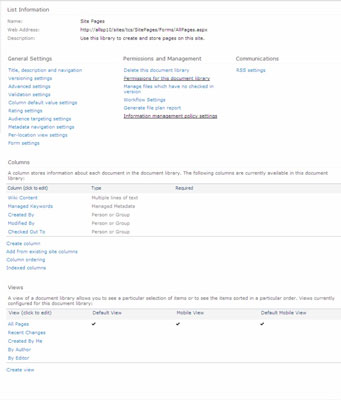
Kai kurie iš jūsų matomų skilčių apima:
Sąrašo informacija: rodo bibliotekos (arba sąrašo) pavadinimą, žiniatinklio adresą ir aprašymą.
Galite pakeisti sąrašo pavadinimą ir aprašą spustelėdami nuorodą Pavadinimas, aprašymas ir naršymas stulpelyje Bendrieji nustatymai.
Žiniatinklio adresas nustatytas į numatytąjį sąrašo rodinį. Pakeiskite numatytąjį rodinį slinkdami žemyn iki puslapio Bibliotekos (arba sąrašo) nustatymų skyriaus Rodiniai.
Bendrieji nustatymai: apima pavadinimą ir aprašą, taip pat versijų, išplėstinių ir įvertinimų nustatymus.
Leidimai ir valdymas: apima bibliotekos / sąrašo išsaugojimą kaip šabloną, taip pat leidimų ir darbo eigos nustatymus.
Ryšiai: konfigūruokite bibliotekos arba sąrašo RSS ir gaunamo el. pašto nustatymus.
Turinio tipai: jei sukonfigūravote biblioteką/sąrašą taip, kad būtų galima naudoti turinio tipus, pasirodys skyrius Tvarkyti turinio tipus. Naudokite šį skyrių, norėdami susieti turinio tipus su sąrašu arba biblioteka. Naudodami turinio tipus galite pakartotinai naudoti stulpelius visose svetainėse, taip pat sąrašuose ir bibliotekose.
Stulpeliai: peržiūrėkite, pridėkite ir keiskite bibliotekos ar sąrašo stulpelius.
Galite sukurti savo stulpelį tik tam sąrašui, pridėti svetainės stulpelį iš iš anksto sukonfigūruotų SharePoint svetainės stulpelių arba sukurti naują pasirinktą svetainės stulpelį, kurį galima įtraukti į kelis sąrašus.
Rodiniai: rodyti ir keisti bibliotekos/sąrašo rodinius. Taip pat galite sukurti naujų rodinių.
Daugelis svetainių savininkų niekada nekeičia numatytųjų nustatymų parinkčių; kai kurie tiesiog pakeičia pavadinimą arba ištrina sąrašą. Kiti žmonės pirmiausia nori žinoti tokio neprivalomo nustatymo detalumo lygį! „Microsoft“ pateikia aprašymus, kaip ir (arba) kodėl naudoti nustatymus kiekviename atskirame nustatymų puslapyje; tačiau yra tiek daug galimybių prisiminti!
Kartais gali prireikti įterpti neįprastą simbolį į Word 2010 dokumentą. Perskaitykite, kaip lengvai tai padaryti su mūsų patarimais ir simbolių sąrašu.
„Excel 2010“ naudoja septynias logines funkcijas – IR, FALSE, IF, IFERROR, NOT, OR ir TRUE. Sužinokite, kaip naudoti šias funkcijas efektyviai.
Sužinokite, kaip paslėpti ir atskleisti stulpelius bei eilutes programoje „Excel 2016“. Šis patarimas padės sutaupyti laiko ir organizuoti savo darbalapius.
Išsamus vadovas, kaip apskaičiuoti slankiuosius vidurkius „Excel“ programoje, skirtas duomenų analizei ir orų prognozėms.
Sužinokite, kaip efektyviai nukopijuoti formules Excel 2016 programoje naudojant automatinio pildymo funkciją, kad pagreitintumėte darbo eigą.
Galite pabrėžti pasirinktus langelius „Excel 2010“ darbalapyje pakeisdami užpildymo spalvą arba pritaikydami ląstelėms šabloną ar gradiento efektą.
Dirbdami su laiko kortelėmis ir planuodami programą „Excel“, dažnai pravartu lengvai nustatyti bet kokias datas, kurios patenka į savaitgalius. Šiame straipsnyje pateikiami žingsniai, kaip naudoti sąlyginį formatavimą.
Sužinokite, kaip sukurti diagramas „Word“, „Excel“ ir „PowerPoint“ programose „Office 365“. Daugiau informacijos rasite LuckyTemplates.com.
„Excel“ suvestinės lentelės leidžia kurti <strong>pasirinktinius skaičiavimus</strong>, įtraukiant daug pusiau standartinių skaičiavimų. Šiame straipsnyje pateiksiu detalius nurodymus, kaip efektyviai naudoti šią funkciją.
Nesvarbu, ar dievinate, ar nekenčiate Word gebėjimo išjuokti jūsų kalbos gebėjimus, jūs turite galutinį sprendimą. Yra daug nustatymų ir parinkčių, leidžiančių valdyti „Word“ rašybos ir gramatikos tikrinimo įrankius.





